在使用谷歌浏览器搜索浏览图片时,有时会出现图片加载不出来、显示异常的情况,这是什么原因呢?该如何解决呢?下面小编就给大家讲讲谷歌浏览器图片显示异常的原因和解决方法介绍
这一般是由于浏览器缓存未清理、或者浏览器的设置问题造成的。当然了,前提是我们先要检查自己的网络是否正常,如果网络不正常那么肯定是不会加载图片的,如果正常那么就继续往下看。
一、缓存清理
1、启动规格浏览器,然后在其节目右上角的菜单中找到“清除浏览数据”功能,如下图:
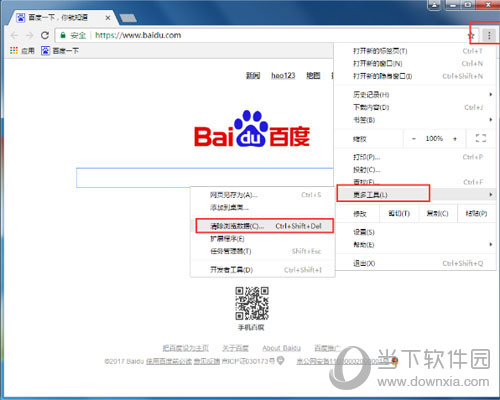
谷歌浏览器找到“清除浏览数据”功能
2、在弹出的窗口中将“清除指定时间内的数据”选择“全部”并将下方的“清空缓存”勾选上,最后单击底部的“清除浏览数据”按钮即可。如下图:
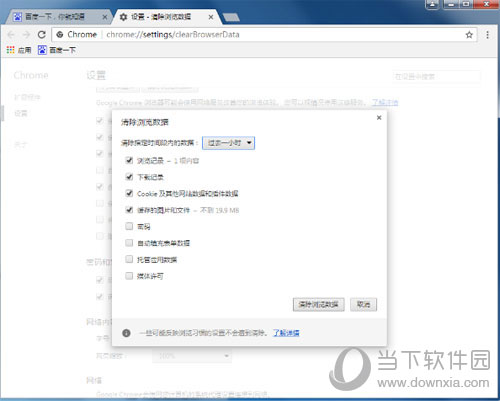
谷歌浏览器勾选上清空缓存
二、浏览器设置问题
1、还是单击浏览器窗口右上角按钮,然后找到“设置”功能。如下图:
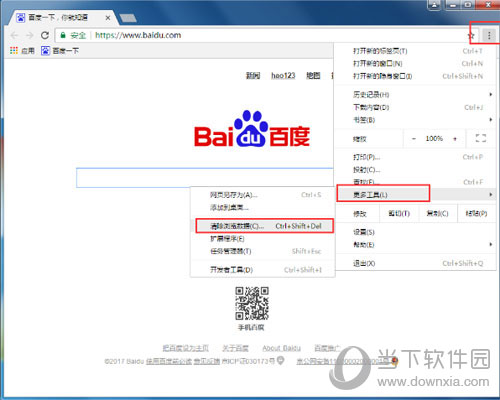
谷歌浏览器找到设置选项
2、进到“设置”页面后,单击最下方的“显示高级设置”,如下图:
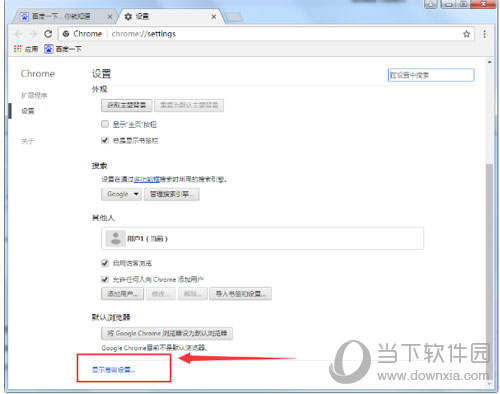
谷歌浏览器显示高级设置界面
3、然后会看到“隐私设置”被展现出来了,这时单击其下方的“内容设置”。
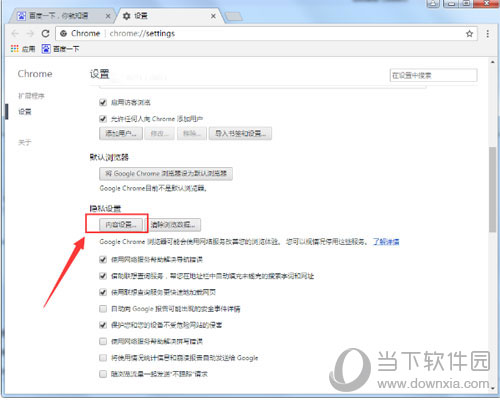
谷歌浏览器找到内容设置
4、在弹出的“内容设置”窗口中可以看到“图片”一栏,导致图片无法显示可能就是我们不小心将“不显示任何图片”给勾选上了,这时我们只需要勾选“显示所有图片”即可,如下图:
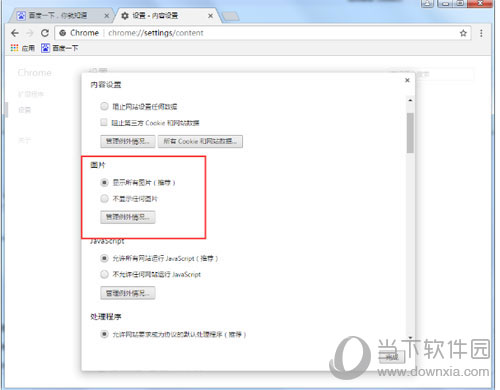
谷歌浏览器勾选上显示所有图片
5、另外我们还可以通过“管理例外情况”,设置一些例外网站,让它不显示图片。
好了,以上就是谷歌浏览器图片显示异常问题的解决方法,重点就是在内容设置勾选上“显示所有图片”。希望这个教程能对大家有所帮助!